చాలా మంది వినియోగదారుల కోసం, రాబ్లాక్స్ నిజంగా సృజనాత్మక గేమింగ్ ప్లాట్ఫామ్, ఇక్కడ మీరు సరదా గేమ్ప్లేను ఆస్వాదించవచ్చు. మీ అనుభవానికి కొంత మసాలా జోడించడానికి, మీ FPS ని పెంచడానికి మీరు కొన్ని ట్వీక్లను తెలుసుకోవలసి ఉంటుంది. ఈ పోస్ట్లో, ఎలా చేయాలో మేము మీకు చూపుతాము.
ఈ పద్ధతులను ప్రయత్నించండి
- మీ గ్రాఫిక్స్ సెట్టింగులను సర్దుబాటు చేయండి
- మీ గ్రాఫిక్స్ డ్రైవర్ను నవీకరించండి
- విండోస్ నవీకరణలను డౌన్లోడ్ చేసి, ఇన్స్టాల్ చేయండి
- అనవసరమైన ప్రోగ్రామ్లను మూసివేయండి
- విండోస్ 10 లో గేమ్ మోడ్ను ప్రారంభించండి

1. మీ గ్రాఫిక్స్ సెట్టింగులను సర్దుబాటు చేయండి
గ్రాఫిక్స్ సెట్టింగులను గరిష్టీకరించడం మీ ఆట అద్భుతంగా కనిపిస్తుంది, కానీ మీ PC వాటిని నిర్వహించలేకపోతే. అందువల్ల, మీరు తక్కువ-స్థాయి PC లో రాబ్లాక్స్ ప్లే చేస్తుంటే, ఆట యొక్క గ్రాఫిక్స్ సెట్టింగులను తిరస్కరించమని మేము మీకు సూచిస్తాము. మీరు మీ భాగాలను అప్గ్రేడ్ చేయకపోతే లేదా మంచి హార్డ్వేర్లో పెట్టుబడి పెట్టకపోతే ఇది నిజంగా తేడాను కలిగిస్తుంది.
దీన్ని చేయడానికి, ఈ దశలను తీసుకోండి:
1) ఆటలో ఉన్నప్పుడు, క్లిక్ చేయండి మూడు పంక్తులు మెను తెరవడానికి స్క్రీన్ ఎగువ-ఎడమ మూలలో ఉంది.

2) ఎంచుకోండి సెట్టింగులు ఎగువన టాబ్. కోసం గ్రాఫిక్స్ మోడ్ , దీన్ని మార్చండి హ్యాండ్బుక్ మీరు దీన్ని ఇంతకు ముందు సెట్ చేయకపోతే. అప్పుడు తరలించండి గ్రాఫిక్స్ నాణ్యత మెరుగైన పనితీరు కోసం ఎడమవైపు స్లైడర్.

4) క్లిక్ చేయండి ఆట పున ume ప్రారంభించండి లేదా కొట్టండి ESC మీ ఆటకు తిరిగి రావడానికి మీ కీబోర్డ్లో.

ఇది మీ సమస్యను తగ్గించకపోతే, దిగువ తదుపరి పద్ధతిని ప్రయత్నించండి.
2. మీ గ్రాఫిక్స్ డ్రైవర్ను నవీకరించండి
తక్కువ ఫ్రేమ్రేట్కు దోహదపడే అనేక విషయాలు ఉన్నాయి. వాటిలో ఒకటి మీ పాత గ్రాఫిక్స్ డ్రైవర్ కావచ్చు. గేమింగ్ పనితీరును మెరుగుపరచడానికి మరియు మీ గ్రాఫిక్స్ కార్డ్ యొక్క పూర్తి ప్రయోజనాన్ని పొందడానికి, రోజూ గ్రాఫిక్స్ డ్రైవర్ నవీకరణల కోసం తనిఖీ చేయాలని మేము సిఫార్సు చేస్తున్నాము.
మీరు మీ గ్రాఫిక్స్ డ్రైవర్ను నవీకరించడానికి ప్రధానంగా రెండు మార్గాలు ఉన్నాయి: మానవీయంగా మరియు స్వయంచాలకంగా .
ఎంపిక 1: మీ గ్రాఫిక్స్ డ్రైవర్ను మాన్యువల్గా నవీకరించండి
మీకు కంప్యూటర్ హార్డ్వేర్ గురించి తెలిసి ఉంటే, తయారీదారు డ్రైవర్ డౌన్లోడ్ పేజీకి వెళ్లడం ద్వారా మీరు మీ గ్రాఫిక్స్ డ్రైవర్ను మానవీయంగా నవీకరించవచ్చు:
అప్పుడు మీ విండోస్ వెర్షన్కు అనుగుణమైన డ్రైవర్ను కనుగొని దాన్ని మాన్యువల్గా డౌన్లోడ్ చేయండి. మీరు మీ సిస్టమ్ కోసం సరైన డ్రైవర్ను డౌన్లోడ్ చేసిన తర్వాత, డౌన్లోడ్ చేసిన ఫైల్పై డబుల్ క్లిక్ చేసి, దాన్ని ఇన్స్టాల్ చేయడానికి స్క్రీన్పై ఉన్న సూచనలను అనుసరించండి. అవసరమైతే, మీ PC ని రీబూట్ చేయండి.
ఎంపిక 2: మీ గ్రాఫిక్స్ డ్రైవర్ను స్వయంచాలకంగా నవీకరించండి (సిఫార్సు చేయబడింది)
మీ గ్రాఫిక్స్ డ్రైవర్ను మాన్యువల్గా అప్డేట్ చేయడానికి మీకు సమయం, సహనం లేదా కంప్యూటర్ నైపుణ్యాలు లేకపోతే, మీరు దీన్ని స్వయంచాలకంగా చేయవచ్చు డ్రైవర్ ఈజీ .
డ్రైవర్ ఈజీ మీ సిస్టమ్ను మరియు మీ అన్ని పరికరాలను స్వయంచాలకంగా గుర్తిస్తుంది మరియు మీ కోసం సరికొత్త సరైన డ్రైవర్లను ఇన్స్టాల్ చేస్తుంది - తయారీదారు నుండి నేరుగా. మీ కంప్యూటర్ ఏ సిస్టమ్ నడుస్తుందో ఖచ్చితంగా తెలుసుకోవలసిన అవసరం లేదు, తప్పు డ్రైవర్లను డౌన్లోడ్ చేసి, ఇన్స్టాల్ చేయాల్సిన అవసరం మీకు లేదు మరియు ఇన్స్టాల్ చేసేటప్పుడు పొరపాటు చేయడం గురించి మీరు ఆందోళన చెందాల్సిన అవసరం లేదు:
1) డౌన్లోడ్ మరియు డ్రైవర్ ఈజీని ఇన్స్టాల్ చేయండి.
2) డ్రైవర్ ఈజీని అమలు చేసి, క్లిక్ చేయండి ఇప్పుడు స్కాన్ చేయండి బటన్. డ్రైవర్ ఈజీ మీ కంప్యూటర్ను స్కాన్ చేస్తుంది మరియు తప్పిపోయిన లేదా పాత డ్రైవర్లతో ఏదైనా పరికరాలను కనుగొంటుంది.
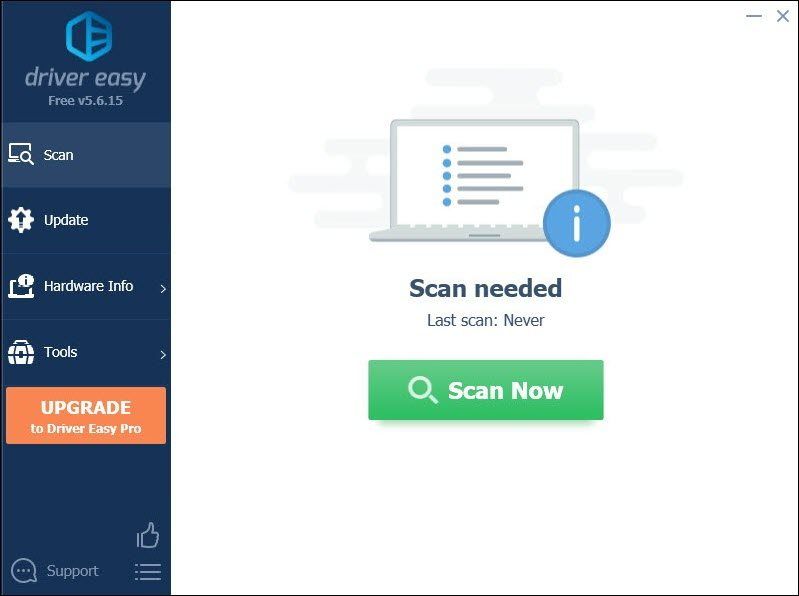
3) క్లిక్ చేయండి అన్నీ నవీకరించండి . డ్రైవర్ ఈజీ అప్పుడు మీ పాత మరియు తప్పిపోయిన పరికర డ్రైవర్లన్నింటినీ డౌన్లోడ్ చేసి అప్డేట్ చేస్తుంది, ప్రతి దాని యొక్క తాజా వెర్షన్ను పరికర తయారీదారు నుండి నేరుగా ఇస్తుంది.
(దీనికి అవసరం ప్రో వెర్షన్ ఇది వస్తుంది పూర్తి మద్దతు మరియు ఒక 30 రోజుల డబ్బు తిరిగి హామీ. మీరు అన్నీ నవీకరించు క్లిక్ చేసినప్పుడు అప్గ్రేడ్ చేయమని ప్రాంప్ట్ చేయబడతారు. మీరు ప్రో సంస్కరణకు అప్గ్రేడ్ చేయకూడదనుకుంటే, మీరు మీ డ్రైవర్లను ఉచిత సంస్కరణతో నవీకరించవచ్చు. మీరు చేయాల్సిందల్లా వాటిని ఒకేసారి డౌన్లోడ్ చేసి వాటిని మాన్యువల్గా ఇన్స్టాల్ చేయడం. )
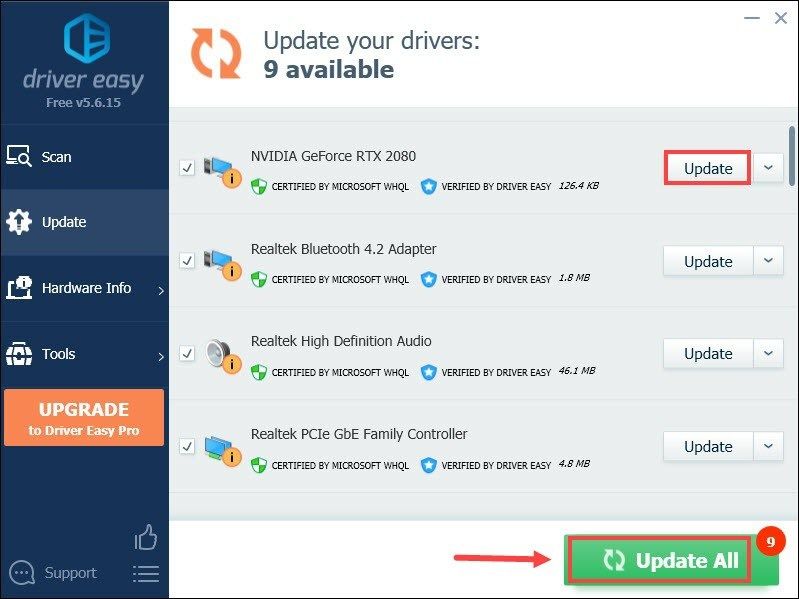 ది ప్రో వెర్షన్ యొక్క డ్రైవర్ ఈజీ వస్తుంది పూర్తి సాంకేతిక మద్దతు . మీకు సహాయం అవసరమైతే, దయచేసి డ్రైవర్ ఈజీ మద్దతు బృందాన్ని సంప్రదించండి support@letmeknow.ch .
ది ప్రో వెర్షన్ యొక్క డ్రైవర్ ఈజీ వస్తుంది పూర్తి సాంకేతిక మద్దతు . మీకు సహాయం అవసరమైతే, దయచేసి డ్రైవర్ ఈజీ మద్దతు బృందాన్ని సంప్రదించండి support@letmeknow.ch . మీ డ్రైవర్లను నవీకరించిన తర్వాత, మార్పులు పూర్తి ప్రభావం చూపడానికి మీ కంప్యూటర్ను పున art ప్రారంభించండి. అప్పుడు మీ రాబ్లాక్స్ ఆటలను ఆడండి మరియు మీరు డ్రైవర్ నవీకరణతో మెరుగైన పనితీరును పొందగలుగుతారు.
3. విండోస్ నవీకరణలను డౌన్లోడ్ చేసి, ఇన్స్టాల్ చేయండి
విండోస్ నవీకరణలు మీ సిస్టమ్ను చాలా బెదిరింపుల నుండి నిరోధించగలవు. ఇంకా ఏమిటంటే, అవి బగ్ పరిష్కారాలతో వస్తాయి మరియు క్రొత్త లక్షణాలను తీసుకువస్తాయి. విండోస్ నవీకరణల యొక్క పూర్తి ప్రయోజనాన్ని పొందడానికి, వాటిని డౌన్లోడ్ చేసి, ఇన్స్టాల్ చేయడానికి క్రింది దశలను అనుసరించండి:
1) శోధన పెట్టెలో, టైప్ చేయండి తాజాకరణలకోసం ప్రయత్నించండి . క్లిక్ చేయండి తాజాకరణలకోసం ప్రయత్నించండి ఫలితాల నుండి.
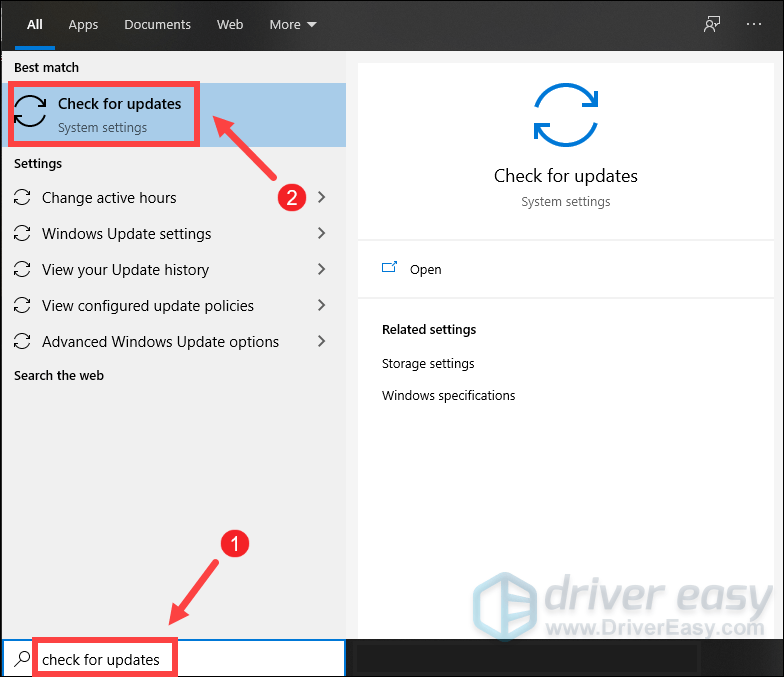
2) పై క్లిక్ చేయండి తాజాకరణలకోసం ప్రయత్నించండి టాబ్. ఏదైనా నవీకరణలు అందుబాటులో ఉంటే, అది స్వయంచాలకంగా డౌన్లోడ్ చేసి, ఇన్స్టాల్ చేయడం ప్రారంభిస్తుంది. ఇది పూర్తయ్యే వరకు వేచి ఉండండి మరియు మీ కంప్యూటర్ను పున art ప్రారంభించమని మిమ్మల్ని అడగాలి.
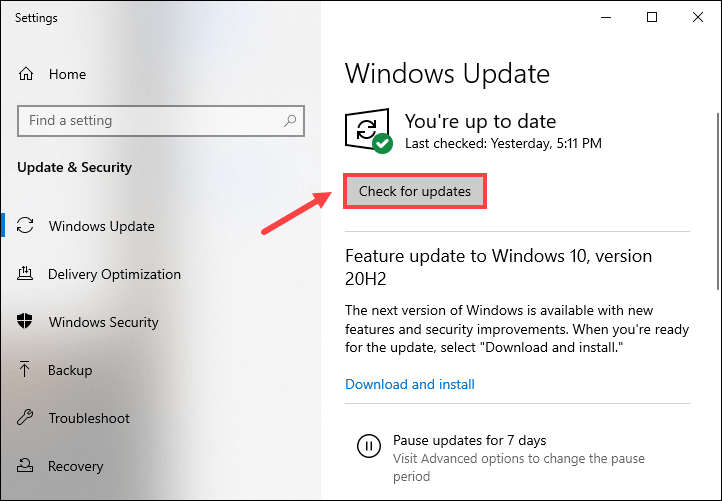
రీబూట్ చేసిన తర్వాత, రాబ్లాక్స్ ప్లే చేసి గేమ్ప్లేను పరీక్షించండి.
4. అనవసరమైన ప్రోగ్రామ్లను మూసివేయండి
ఈ నేపథ్యంలో నడుస్తున్న చాలా ప్రోగ్రామ్లను వదిలివేయడం వల్ల మీ బ్యాటరీ శక్తి, బ్యాండ్విడ్త్ మరియు ఇతర సిస్టమ్ వనరులను హరించడం జరుగుతుంది. ఇది మీ PC ని నెమ్మదిస్తుంది మరియు తద్వారా గేమ్ప్లే సమయంలో పేలవమైన పనితీరును అనుభవించవచ్చు. ఇది జరగకుండా నిరోధించడానికి, రాబ్లాక్స్ ఆడుతున్నప్పుడు మీరు తప్పనిసరిగా ఉపయోగించని ప్రోగ్రామ్లను మూసివేయండి:
1) మీ కీబోర్డ్లో, నొక్కండి విండోస్ + ఆర్ కీలు రన్ డైలాగ్ బాక్స్ తెరవడానికి ఏకకాలంలో.
2) టైప్ చేయండి taskmgr టాస్క్ మేనేజర్ను తెరవడానికి మీ కీబోర్డ్లో ఎంటర్ నొక్కండి.
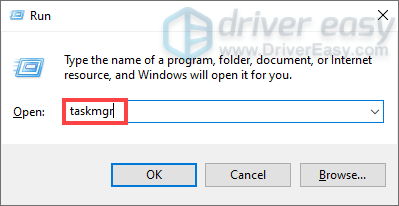
3) కింద ప్రక్రియలు టాబ్, రాబ్లాక్స్ ఆడుతున్నప్పుడు మీరు తప్పనిసరిగా ఉపయోగించని ప్రోగ్రామ్లపై (వెబ్ బ్రౌజర్లు, అడోబ్ అనువర్తనాలు వంటివి) కుడి క్లిక్ చేసి ఎంచుకోండి విధిని ముగించండి .
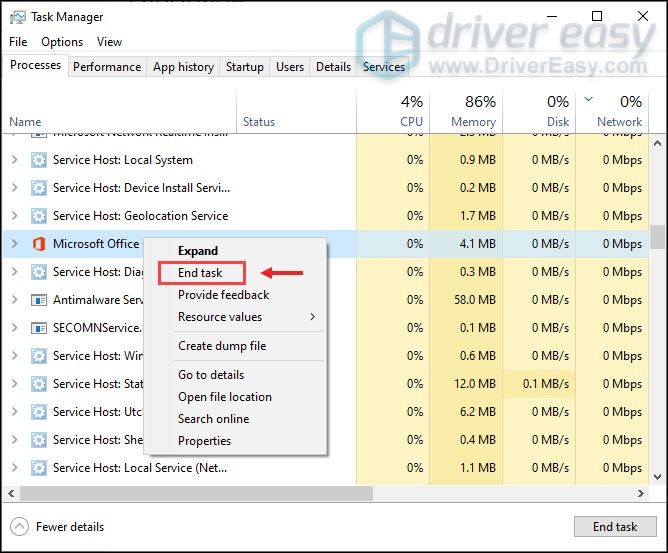
నేపథ్యంలో నడుస్తున్న ప్రోగ్రామ్లను నిలిపివేసిన తరువాత, మీరు Windows లోకి సైన్ ఇన్ చేసినప్పుడు కొన్ని అనువర్తనాలు స్వయంచాలకంగా ప్రారంభం కాకుండా నిరోధించవచ్చు. మరియు ఆ ప్రారంభ అనువర్తనాలు మీ సిస్టమ్ను హరించే అవకాశాలు ఉన్నాయి, ఇవి మీ గేమ్ప్లేను ప్రతికూలంగా ప్రభావితం చేస్తాయి.
ప్రారంభంలో అనువర్తనాలు తెరవకుండా ఆపడానికి, క్రింది సూచనలను అనుసరించండి:
1) ఎంచుకోండి మొదలుపెట్టు టాబ్. ప్రారంభంలో మీరు స్వయంచాలకంగా పనిచేయకుండా ఆపివేయాలనుకుంటున్న అనువర్తనాలపై కుడి-క్లిక్ చేసి ఎంచుకోండి డిసేబుల్ .
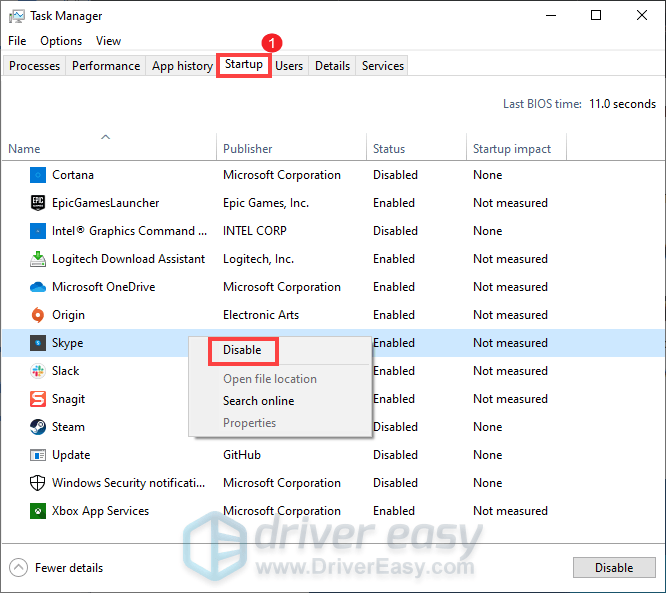
మీరు దీన్ని పూర్తి చేసిన తర్వాత, ఇది పనిచేస్తుందో లేదో తనిఖీ చేయడానికి ఏదైనా రాబ్లాక్స్ ఆటలను ఆడండి.
5. విండోస్ 10 లో గేమ్ మోడ్ను ప్రారంభించండి
గేమ్ మోడ్ అనేది గేమింగ్ కోసం విండోస్ 10 ను ఆప్టిమైజ్ చేయడానికి రూపొందించిన లక్షణం. మీ గేమ్ గేమ్ మోడ్ నుండి ప్రయోజనం పొందగలదని నిర్ధారించడానికి, దిగువ సూచనలను అనుసరించడం ద్వారా మీరు దీన్ని సక్రియం చేయవచ్చు:
1) మీ కీబోర్డ్లో, నొక్కండి Windows + I కీలు సెట్టింగులను తెరవడానికి ఏకకాలంలో.
2) క్లిక్ చేయండి గేమింగ్ .
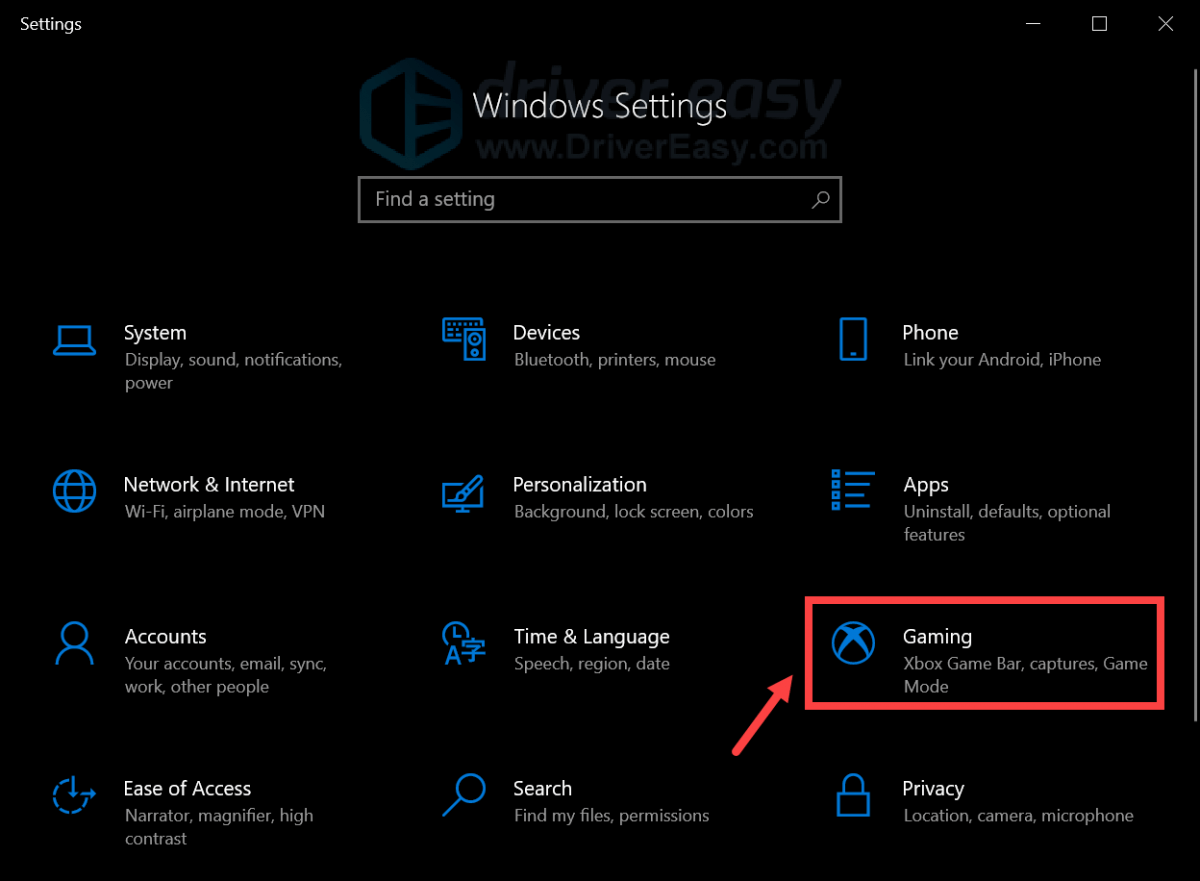
3) ఎంచుకోండి గేమ్ మోడ్ ఎడమ వైపున ఉన్న మెను నుండి. టోగుల్ చేయడానికి క్లిక్ చేయండి గేమ్ మోడ్లో .
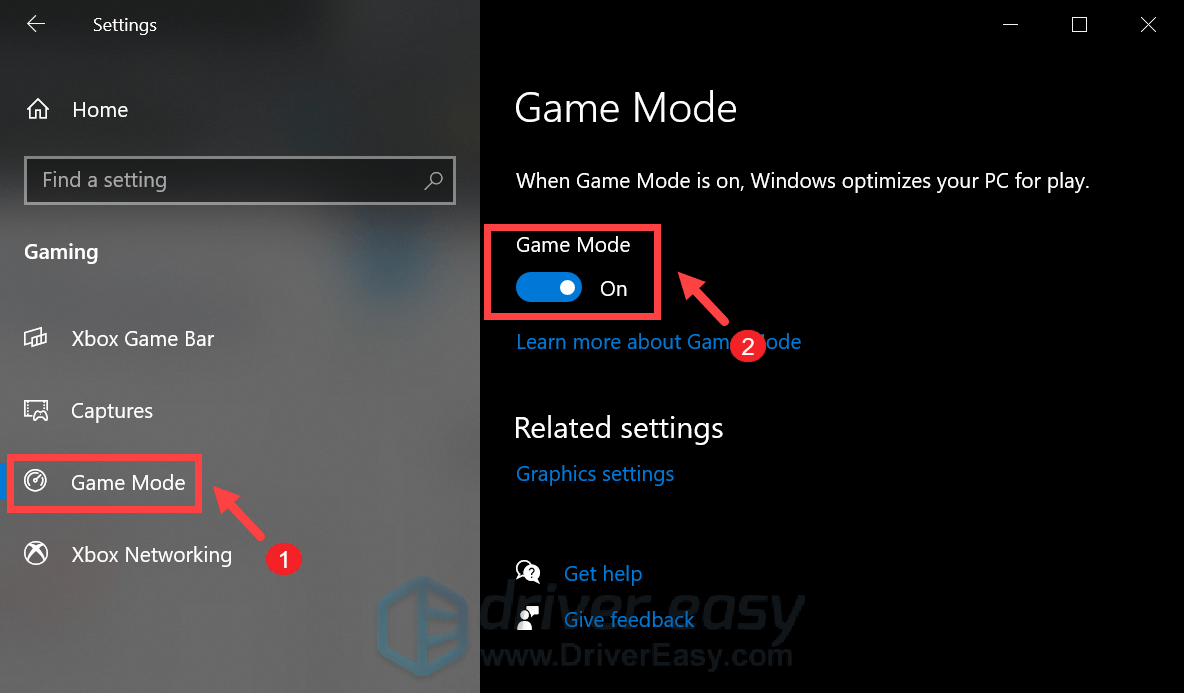
మార్పులను వర్తింపజేసిన తరువాత, రాబ్లాక్స్ ప్లే చేయండి మరియు మీరు తీవ్రమైన మెరుగుదలలను గమనించగలరు.
కాబట్టి రాబ్లాక్స్లో మీ FPS ని పెంచడానికి ఇవి చిట్కాలు మరియు ఉపాయాలు. వారు సహాయం చేశారని ఆశిస్తున్నాము! మీకు ఏమైనా ఆలోచనలు లేదా సలహాలు ఉంటే దిగువ వ్యాఖ్య విభాగంలో మాకు ఒక పంక్తిని వదలండి.






